ЧўІбөЗВҪәуҝЙІйҝҙёҪјюәНҙуНјЈ¬ТФј°№әВтПа№ШДЪИЭ
ДъРиТӘ өЗВј ІЕҝЙТФПВФШ»тІйҝҙЈ¬Г»УРХЛәЕЈҝЧўІб»бФұ
x
LabVIEW VisionНјПсҙҰАнҝӘ·ўұҰөд-өЪ¶юХВ Ҫб№№ҝтјЬ-өЪИэҪЪ НЁУГНјПсҙҰАнЖҪМЁПоДҝҪб№№
өЪИэҪЪНЁУГНјПсҙҰАнЖҪМЁПоДҝҪб№№
Нј1 НЁУГНјПсҙҰАнЖҪМЁОДјюјРҪб№№
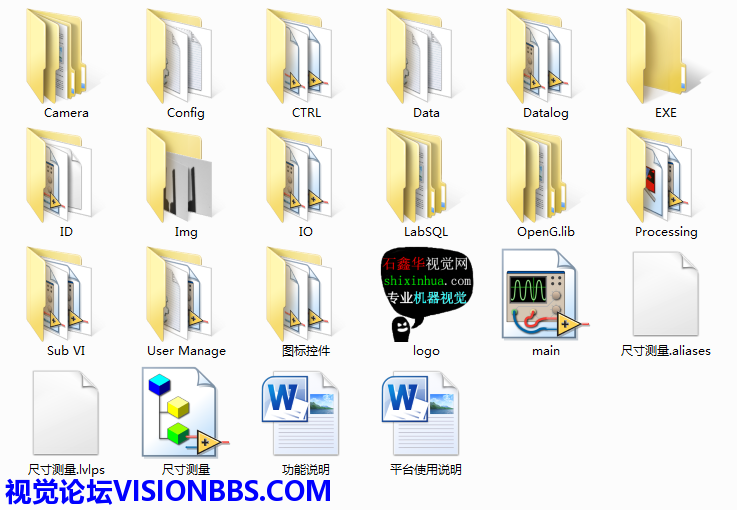
Нј1 НЁУГНјПсҙҰАнЖҪМЁОДјюјРҪб№№ ЙПНјОӘНЁУГНјПсҙҰАнЖҪМЁөДОДјюјРҪб№№Ј¬ЖдЦРЈә l CameraЈә·ЕЦГПа»ъөДЗэ¶ҜіМРтЈ¬ИзІЙјҜVIөИЈ¬Д¬ИП·ЕЦГБЛТ»ёцIMAQdxЗэ¶ҜЈ¬ҝЙТФЗэ¶ҜҙуІҝ·ЦөДNIЦ§іЦөДПа»ъЈ¬Д¬ИПіМРтЦРөДПа»ъІОКэЈ¬ҝЙДЬІҝ·ЦПа»ъОЮ·ЁК№УГЎЈИз№ыК№УГПа»ъЈ¬ЗлёщҫЭРиТӘЧФРРРЮёДЖдЦРөДІОКэЎЈ l ConfigЈәЕдЦГОДјю·ЕЦГОДјюјРЈ¬ЦчТӘ·ЕЦГ»ъЦЦЕдЦГОДјюЎЈұҫЖҪМЁЦ§іЦ»ъЦЦ№ЬАнЈ¬ҝЙТФҪ«І»Н¬»ъЦЦөДІОКэұЈҙжОӘЕдЦГОДјюЈ¬ЛжКұөчУГІ»Н¬өДЕдЦГОДјюАҙНкіЙІ»Н¬»ъЦЦөДІвБҝЎЈ l CTRLЈәЧФ¶ЁТеҝШјю·ЕЦГОДјюјРЈ¬ЦчіМРтЦРК№УГөДЧФ¶ЁТеҝШјюЈ¬ЦчТӘ·ЕЦГФЪҙЛОДјюЦРЎЈІҝ·ЦДЈҝй»ҜөДәҜКэЈ¬ИзIDЎўIOЎўUser ManageөИЦР°ьә¬өДҝШјюЈ¬ФтОҙ°ьә¬ФЪЖдЦРЎЈ l DataЈәіМРтЛщРиТӘөДКэҫЭЈ¬Из¶ҜМ¬БҙҪУҝвЎўЧўІбОДјюЎўКэҫЭҝвОДјюЎўДЈ°еөИЈ¬·ЕЦГФЪҙЛОДјюјРПВЎЈ l DatalogЈәұЈҙжКэҫЭөДПа№ШәҜКэ·ЕЦГФЪҙЛОДјюјРПВЎЈХвТІКЗТ»ёц¶АБўөДДЈҝйЎЈ l EXEЈәЙъіЙөДУҰУГіМРт·ЕЦГФЪҙЛОДјюјРПВЎЈ l IDЈәД¬ИПОӘ·ЕЦГРнҝЙ№ЬАнөДОДјюјРЈ¬ҝЙДЬёшөҪҝН»§өДІўГ»УР°ьә¬ҙЛОДјюјРЈ¬УГ»§РиТӘЧФјәёщҫЭЧФјәөД·ҪКҪұајӯРнҝЙОДјюЎЈИз№ыУРРиТӘЈ¬Зл№әВтКҜцО»ӘКУҫхНшіцЖ·өДРнҝЙ№ЬАнДЈҝйЈә LabVIEWУҰУГИнјюјУГЬЧўІбЎЈ l ImgЈәНјПсОДјюЈ¬ЖҪМЁҝЙТФөчУГНјПс·ВХжІЙјҜ»тІЙјҜНјПсЈ¬Из№ы·ВХжІЙјҜКұЈ¬Д¬ИПҙУҙЛОДјюјРЦРөчУГНјПсЎЈ l IOЈәI/OҝЁПа№ШөД¶ҜМ¬БҙҪУҝвЎўәҜКэөИФЪҙЛОДјюјРПВЎЈ l LabSQLЈәТ»МЧГв·СөДКэҫЭҝвІЩЧч№ӨҫЯ°ьЎЈЦ§іЦMS SQLЎўMYSQLЎўAccessөИКэҫЭҝвЎЈ l OpenG.LibЈәТ»МЧГв·СөДКөУГVI№ӨҫЯ°ьЎЈҝЙТФҙУOpenG.orgПВФШЧоРВөД№ӨҫЯ°ь»тҙУjki.netПВФШVIPMЈ¬ЖдЦРТІУРOpenG№ӨҫЯ°ьЎЈ l ProcessingЈәНјПсҙҰАнVI·ЕЦГОДјюјРЈ¬ЦчТӘУГУЪ·ЕЦГКУҫхЦъКЦҪЕұҫЎўVBAIҪЕұҫЎўКУҫхЦъКЦЙъіЙөДФӯКјVIЎўРЮёД№эәуУГУЪНЁУГНјПсҙҰАнөДVIөИЎЈ l Sub VIЈәЦчіМРтЦРөчУГөДТ»Р©БгЙўөДәҜКэөИЈ¬ҫщ·ЕЦГФЪҙЛОДјюјРПВЎЈ l User ManageЈәУГ»§№ЬАнОДјюјРЎЈХвАпЦчТӘ·ЕЦГУГ»§№ЬАнЈЁөЗВјПөНіЈ©өДәҜКэЎЈУГ»§№ЬАнөЗВјПөНіЈ¬ФЪНЁУГНјПсҙҰАнЖҪМЁЦРЈ¬Д¬ИПКЗ°ьә¬БЛөДЈ¬Из№ыҝН»§І»РиТӘНЁУГНјПсҙҰАнЖҪМЁЈ¬Ц»РиТӘөҘ¶АөДУГ»§№ЬАнЈ¬ТІҝЙТФ№әВтҙЛЙМЖ·Јә LabVIEWУГ»§өЗВј№ЬАнПөНіЎЈ l НјұкҝШјюЈә·ЕЦГБЛТ»Р©ұИҪПөдРНөДНјұкАаІј¶ыҝШјюЎЈУГУЪГА»ҜҪзГжЎЈНЁУГНјПсҙҰАнЖҪМЁ¶Ҙ¶ЛөД°ҙЕҘҫщөчУГЧФҙЛОДјюјРЎЈ l LogoЈәіМРтЙъіЙКұөДНјұкОДјюЎЈЗлёщҫЭРиТӘөДРиТӘЈ¬К№УГІ»Н¬өДICOОДјюЎЈ l MainЈәЖҪМЁөДЦчәҜКэЎЈ l №ҰДЬЛөГчЈәЖҪМЁҫЯУРөДјтТӘ№ҰДЬЛөГчЎЈ l іЯҙзІвБҝЈәПоДҝОДјюЎЈҙУLV8.2ТФәуЈ¬LabVIEWҫЯУРПоДҝ№ҰДЬЈ¬ТтҙЛТ»°гАҙҪІЈ¬¶јКЗҙУҙтҝӘПоДҝҝӘКјЎЈБнНв»№УРБҪёцПоДҝОДјюөДёЁЦъОДјю.aliasesЎў.lvlpsЈ¬ҝЙТФІ»УГАн»бЎЈ l ЖҪМЁК№УГЛөГчЈә¶ФұИЖҪМЁөДК№УГҪшРРјтТӘЛөГчЎЈХвёцКЗ»бФЪ№әВтіМРтЖҪМЁКұЈ¬Д¬ИП°ьә¬өДЎЈёьПкПёөДК№УГЛөГчЈ¬ФтІОҝҙЎ¶LabVIEW VisionНјПсҙҰАнҝӘ·ўұҰөдЎ·ЎЈ
Нј2 »щУЪНЁУГНјПсҙҰАнЖҪМЁөДіЯҙзІвБҝПөНіПоДҝдҜААЖч
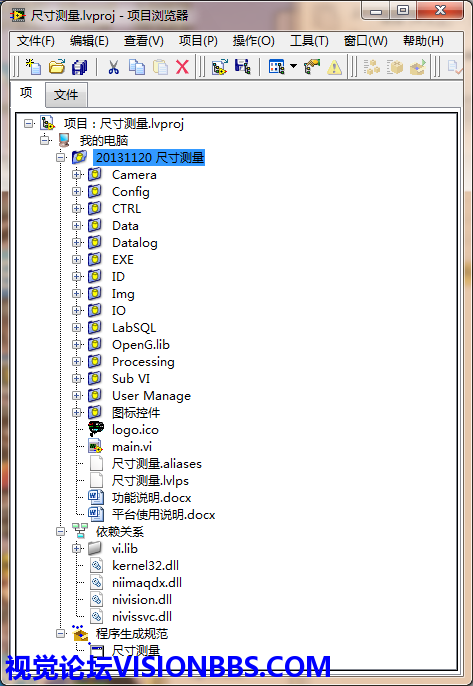
Нј2 »щУЪНЁУГНјПсҙҰАнЖҪМЁөДіЯҙзІвБҝПөНіПоДҝдҜААЖч ҙУLabVIEW8.2°жТФәуЈ¬ҝЙТФК№УГПоДҝ№ЬАн№ҰДЬЎЈХвСщёь·Ҫұг№ЬАнХыёцПоДҝЦРөДОДјюјРәНОДјюЎЈПоДҝ№ЬАнЦчТӘ·ЦОӘИэАаЈ¬өЪТ»АаОӘОТөДөзДФЈ¬ФЪХвАпҝЙТФНЁ№эУТјь·ҪКҪМнјУДЪИЭЈ¬ҝЙТФМнјУОДјюЎўОДјюјРЈЁҝмХХЈ©ЎўОДјюјРЈЁЧФ¶ҜёьРВЈ©Ўўі¬ј¶БҙҪУөИЎЈТ»°гСЎФсМнјУОДјюјРЈЁЧФ¶ҜёьРВЈ©Ј¬ХвСщЦ»ТӘОДјюјРАпУРРВОДјюЈ¬¶ј»бФЪПоДҝдҜААЖчЦРКөКұёьРВЎЈ өұИ»ТІҝЙТФНЁ№эРВҪЁөДКФЈ¬ЦұҪУФЪПоДҝЦРРВҪЁVIЎўҝШјюөИЎЈУлLabVIEWЦРөДРВҪЁАаЛЖЎЈ
Нј3 ПоДҝдҜААЖчЦРМнјУДЪИЭ
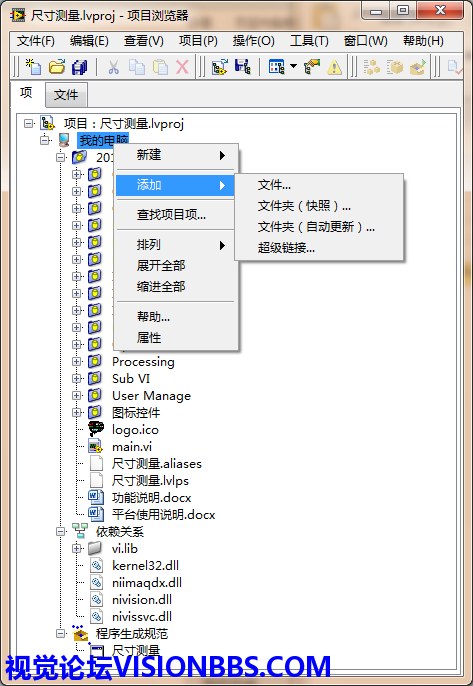
Нј3 ПоДҝдҜААЖчЦРМнјУДЪИЭ өЪ¶юАаЈ¬КЗТААө№ШПөЎЈИз№ыәҜКэЦРөчУГБЛТ»Р©ЖдЛьөДVIЎўDLLЎўEXEөИЈ¬ө«КЗУЦГ»УР°ьә¬ФЪПоДҝОДјюјРЦРЈЁОТөДөзДФПВЈ©Ј¬Фт»бФЪТААө№ШПөЦРПФКҫЈ¬ұнКҫҙЛПоДҝұШРлТААөХвР©ЧКФҙІЕҝЙТФХэіЈФЛРРЎЈТ»°гАҙҪІЈ¬NIөДКУҫхПа№ШөД¶ҜМ¬БҙҪУҝвЈ¬ФЪХвАпКЗұШРлТААөөДЈ¬ОТГЗТІІ»ҝЙДЬҪ«ХвР©¶ҜМ¬БҙҪУҝвёҙЦЖіцАҙ·ЕЦГөҪПоДҝОДјюјРЦРЎЈБнНвРн¶аNIМṩөДәҜКэЈ¬өчУГБЛәЬ¶аЧУVIЈ¬ХвР©ЧУVIФЪLabVIEWөДіМРтәҜКэГж°еЦРКЗІ»°ьә¬өДЈ¬¶шТ»°гКЗ°ьә¬ФЪLabVIEWөД°ІЧ°ДҝұкПВөДvi.libОДјюјРПВЎЈТтҙЛХвАпТІ»бУРРн¶аөДТААөVIЎЈИзПВНјЛщКҫЈә
Нј4 Т»ёцНјПсҙҰАнПөНіЛщТААөөДVI
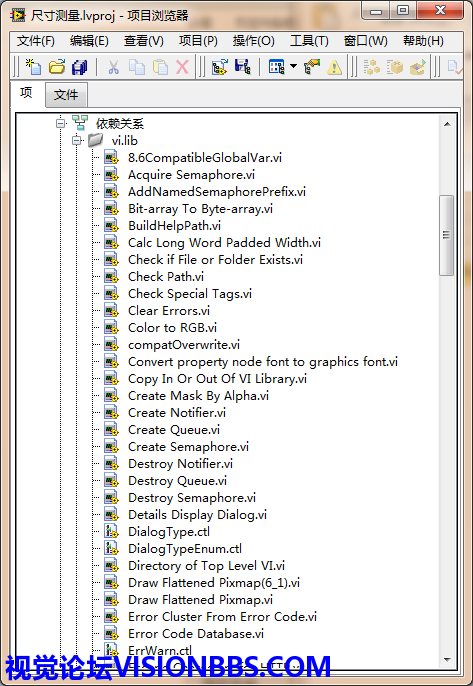
Нј4 Т»ёцНјПсҙҰАнПөНіЛщТААөөДVI ТААө№ШПөЦРЈ¬УРКұ»№»бПФКҫіеН»ОДјюЎЈХвЦЦЗйҝцКЗПоДҝЦРРиТӘөДVIТСҫӯұ»ёДГыЎўЙҫіэЎў»тХЯПоДҝЦРІ»Н¬ОДјюјРПВУР¶аёцТ»СщөДәҜКэКұЈ¬Фт»бМбКҫОДјюіеН»ЎЈХвКұҫНРиТӘҪвҫціеН»ЎЈТ»°гАҙҪІЈ¬ҫНКЗҪ«¶аУЪөДЦШёҙVIЙҫіэЈ¬»тҪ«ИұЙЩөДVIІ№ідЙП»тХЯК№УГПаН¬№ҰДЬөДЖдЛьVIМж»»јҙҝЙҪвҫціеН»ЎЈ өЪИэАаЈ¬ФтОӘіМРтЙъіЙ№ж·¶Ј¬Т»°гЙъіЙУҰУГіМРтEXEЎў°ІЧ°іМРтInstallerЎў¶ҜМ¬БҙҪУҝвDLLЎўИҘіМРтГж°е·ЦПнЎўWEB·ўІјөИЈ¬ҫщФЪҙЛҙҰЙъіЙЎЈОТГЗ»бФЪәуГжөДХВҪЪЦРЈ¬ҪйЙЬИзәОЙъіЙНјПсҙҰАнАаөДУҰУГіМРтТФј°°ІЧ°іМРтЎЈ
|